低配置电脑+Win98系统全速稳定刻录VCD的重要经验(图)
◎组建“1拖2”同步全速刻录系统
◎各种Windows系统下全速稳定刻录VCD
前言
要点
一。关于全速刻录和DMA
1.全速刻录
2.“1拖2”刻录系统的问题
3.DMA
二。Win98下打开DMA的方法
1.Win98下打开DMA的一般方法
2.自动打开DMA的驱动程序
3.“低配置电脑+Win98”带1台刻录机全速刻录的经验
三。组建“1拖2”同步全速刻录系统(拖机)
1.对低配置电脑的要求
2.对刻录机的要求
3.两台刻录机的安装方式
4.对Win98系统的要求
5.其他设定
四。关于Win2000、WinXP系统打开DMA
1.打开Win2000(专业版)的DMA
2.关于WinXP(专业版)的DMA
3.“1拖2”刻录系统
五。体会和建议
六。本文局限性
前言
一直有同修在讨论有关刻录速度和选择Windows系统的问题,本文介绍我们的一点经验,也许能提供关键性的帮助。
我们主要使用“低配置电脑+Win98系统”刻录VCD,所以这方面的经验多一些,同时在不同配置电脑和不同Windows系统(Win2000专业版、WinXP专业版)上做过短期测试。刻录软件一直用Nero5.5.9.9。
文章较长,可能谈到很多关键性问题,诚望同修耐心看完,取长补短;如果发现问题和错误,请同修及时指正。
要点
对刻录而言,是否打开IDE设备(硬盘和刻录机)的DMA传送模式特别关键。打开DMA传送模式能带来以下好处:
(1)刻录缓冲区稳定、饱和,刻录机能以最佳状态刻录,并最大程度保证VCD的质量。
(2)Win98、Win2000、WinXP系统下的刻录速度相同
(3)低配置电脑与高配置电脑的刻录速度和质量没有区别
(4)低配置电脑/Win98系统下,也能全速刻录VCD,并能组建“1拖2”同步全速刻录系统
(5)刻录时可适当运行其它(大型)应用程序,不易导致刻录失败。
文章结构:
一。关于全速刻录和DMA
二。Win98下打开DMA的方法
三。组建“1拖2”同步全速刻录系统(以“低配置电脑+Win98系统”为例)
四。Win2000、WinXP系统打开DMA的方法
五。体会和建议
一。关于全速刻录和DMA
1.全速刻录
“全速刻录”的解释:刻录能否成功的关键是传送给刻录机的数据是否连续、稳定,满足刻录需要。如果刻录过程中数据一直高速稳定地传给刻录机,使刻录机缓冲区(缓存)始终处于饱和状态,这种条件下刻录速度最快(也最稳定),所以称之为“全速刻录”,实际就是刻录机在最佳状态下刻录。
不同的刻录速度设定下有不同的“全速”。举例说明:比如设定以16X刻录,如果数据供应充分,刻录机一直以16X(2400KB/S)刻录,刻完一张700M光盘需要的时间是:700*1024/2400=300秒,大约5分钟(700是指700M光盘容量,1M=1024KB),这里的5分钟就是16X下刻录机“全速刻录”需要的时间(受光盘质量等因素影响,实际大约需要5分钟多一点)。
“全速刻录”刻录稳定,所以这种条件下刻出的VCD质量应该是最好的。(图1所示)
要想全速刻录,就必须打开IDE设备的DMA传送模式(以下简称“打开DMA”)。否则,无论电脑配置多好,也没有用。而一旦打开DMA,低配置电脑与高配置电脑在刻录速度和质量上没有区别。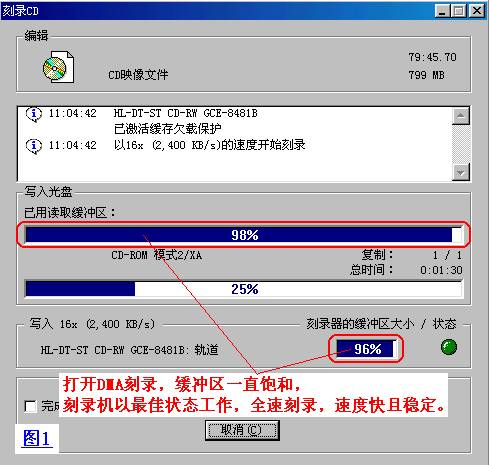
如果不打开DMA,数据供应不上时,刻录机就要暂停刻录,等待数据供应上来(不带“防刻死”技术的刻录机,此时就要刻录失败),然后继续刻录。这样,刻一刻、停一停……刻完一张盘的时间就拖长,甚至比正常刻录(“全速刻录”)时间长很多。(如图2示:与图1相比,同样是1分30秒,速度慢了近1倍)。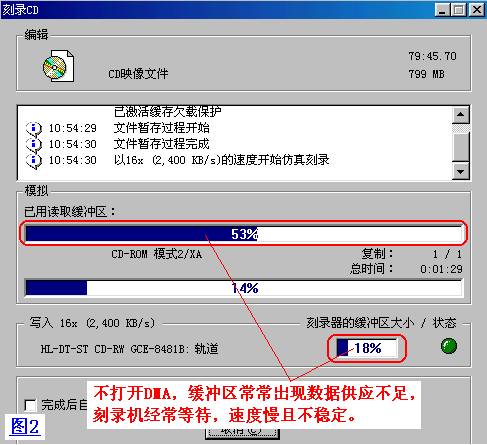
这个问题低速时(2X~12X)不明显,速度越高(16X以上)问题越突出,而且与电脑配置好坏无关,即使在CPU1.7G/256M内存的电脑上,只要不打开DMA,也是一样慢(12X以下区别不大)。
我想,这种情况下刻录出的VCD应该没有“全速刻录”条件下的质量好,原因是:按照有些刻录机的工作原理,刻录机每次因数据欠载等待时,都会在光盘上留下一处特别小的空白区,象极小的缝隙一样。等待越多,这种缝隙越多。所以有的刻录机厂商宣称自己产品的“缝隙”能够达到多么小,甚至是“无缝链接”(意思是缝隙极小)。一般,这种“缝隙”不影响正常播放,但是没有这些“缝隙”岂不更好,打开DMA在“全速刻录”条件下就能做到。
明慧网2004年2月27日《闪画教程:制作VCD母盘的方法》,刻录母盘,24X竟用了13分44秒,这很不正常(正常全速刻录大约只需4分钟)。请特别注意检查这种母盘的质量。我有一次用24X刻录,也用了10几分钟,结果很多盘都不正常(当时我的电脑系统安装了Intel Application Accelerator。详见本文后面的说明)。
下面列出不同刻速设定下的最佳刻录速度(各种Windows系统和配置的电脑上都是这个结果)。
测试条件:LG48X刻录机仿真刻录,700M/80minCD-R,打开DMA
刻录速度设定 最快速度(“全速”)
48X 2分37秒
40X 2分53秒
32X 3分17秒
24X 3分57秒
16X 5分20秒
12X 7分12秒
不同品牌、型号的刻录机,数据有微小差别,但是相差不应太大。实际刻录比仿真刻录慢点,而且受光盘质量影响。
2.“1拖2”刻录系统的问题
组建“1拖2”刻录系统时(1台电脑带2个刻录机),如果没有打开DMA,不但出现缓冲区不足的情况,而且2个刻录机互相牵制,表现为这个刻几秒,那个刻几秒……交替刻录,不能同步刻录(每个刻录机都互不干扰地全速刻录),更谈不上全速,效率未必高。质量可能没有保证。(图3所示)。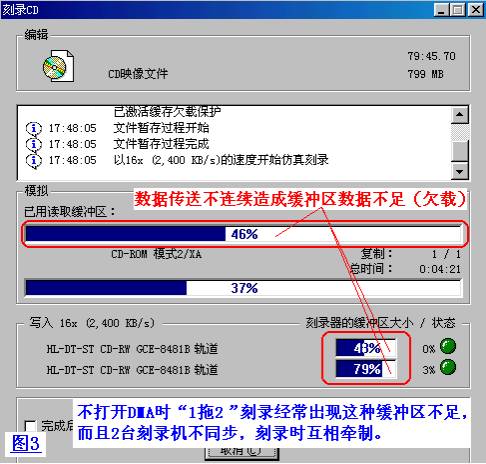
打开DMA后,2个刻录机同步、全速刻录,速度快而稳(图4所示)。
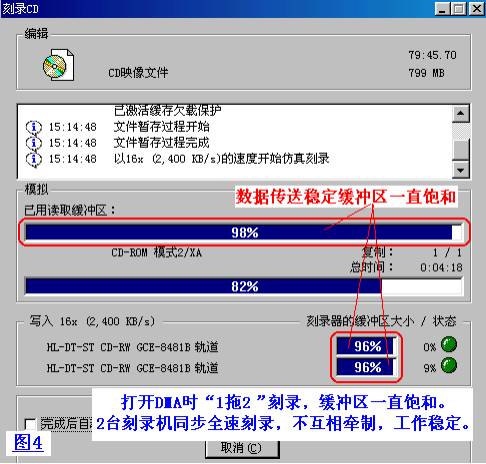
可以看到,没打开DMA,4分21秒只完成37%;打开DMA,4分18秒已经完成82%!这种条件下刻出的VCD质量应该更有保证。
我们发现,2个刻录机的安装方式有些讲究,不是怎么装都能做到“同步全速刻录”。明慧网2004年1月10日的文章《图文教程:如何利用已有电脑组装1拖2的刻录系统》中介绍,2个刻录机接在主板IDE2接口同一根数据线上。我们发现(用Nero5.5.9.9),这样不能同步全速刻录(Win98、Win2000、WinXP下都不行),可能会出现图3那种情况;即使打开DMA,2个刻录机也会互相牵制(在《第三部分:组建“1拖2”同步全速刻录系统》详细说明)。
3.DMA
一位搞刻录的朋友告诉我:“刻录要打开DMA”。我们的经验都是在此基础上,结合刻录实践得到的。
DMA,计算机术语叫“直接内存访问/存取”。在Windows的系统设备中有Direct Memory Access Controller(直接内存访问控制器),我想DMA可能就是Direct Memory Access的缩写吧(我所知有限)。
我体会,打开DMA的好处有:
(1)如前所述,直接保证了缓冲区稳定饱和,刻录机以最快速度、最稳定状态刻录。Win98、Win2000、WinXP系统都是如此,只不过WinXP系统安装时默认打开DMA,而Win98、Win2000默认不打开。
(2)硬盘速度更快、运行程序和拷贝文件(数据传输)速度大大加快
这是打开DMA前后硬盘速度的对比:
| DMA状态 | 不打开 DMA | 打开 DMA | |
| 硬盘速度 ( KB/S) | C:\ | 6073 | 56960 |
| D:\ | 6778 | 48204 | |
| E:\ | 7001 | 51904 | |
| F:\ | 6861 | 49216 | |
可见,打开DMA后,硬盘速度提高近10倍。(不同的硬盘,速度提高大小程度应该不同。)
(3)刻录时可适当运行其它(大型)应用程序,不易导致刻录失败。
一般,刻录时运行其它应用程序很困难,特别是对于低配置电脑和不带“防刻死”技术的刻录机,容易导致刻录失败。即使是配置好的电脑,如果没打开DMA,也有这种危险。
打开DMA后,对于低配置电脑,运行其它程序时,刻录失败的危险大大减小(当然,为保证VCD质量,最好不这样做)。
对于高配置电脑,刻录同时可做其它工作,对刻录影响很小。我们测试:在一台配置较高的电脑上(CPU1.7G/256MDDR内存),在24X单机刻录VCD的同时,打开EO-Video把RA录象转换MPEG格式持续几小时;或进行打印工作;在以24X“1拖2”刻录VCD的同时,打开2个MPEG电影、1个VCD、1个Word、1个网页文件,各个刻录缓冲区依然稳定饱和,全速刻录(刚打开一个程序时对缓冲有少许影响)。当然,这是为了测试,说明打开DMA后能同时适当做其它工作,正常刻录时,还是不这样做更保险!特别电脑配置不高时,保证VCD质量最重要。
我猜测:打开DMA刻录时,可能省略了一些不必要的数据处理过程(直接内存访问/存取),数据传送更直接;同时电脑可能默认划分出专门大小的内存保证刻录任务,余下的内存供电脑完成其它程序,只有在运行其它程序内存不足时,才“不得不占用”划分给刻录的内存,所以刻录时缓冲稳定,速度快,又能适当运行其它程序。
二。Win98下打开DMA的方法
实际上,Win98下,有人已经打开DMA了,只是他不知道,这样就能全速刻录。有人没打开DMA,刻录就很慢,那么为了提高速度,就想办法升级电脑,可是如果不打开DMA,还是没有效果。除非换成WinXP,因为WinXP在安装时默认打开所有IDE设备的DMA传送模式(这可能是很多人青睐WinXP的原因之一,实际上单就刻录而言,我个人感觉Win98与Win2000、WinXP系统没有差别,反倒是Win98更简洁明快。)
1.Win98下打开DMA的一般方法
(1)打开硬盘的DMA
①右键单击桌面上的【我的电脑】→点【属性】→【设备管理器】(或者打开【控制面板】→【系统】→【设备管理器】)
②点开【磁盘驱动器】前的“+”号,选中【GENERICIDEDISKTYPE47】(注:TYPE后也可能是其它数字,根据你的电脑而定)→【属性】(或直接双击)→【设置】出现图5
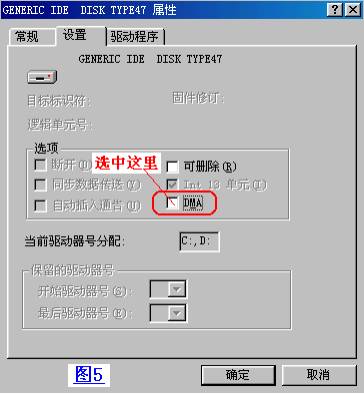
③选中“DMA”,系统弹出一个警告(图6),不管它,点【确定】→【确定】
(注:很多人不敢打开DMA模式,就是因为这个警告。实际上,只要不是特别古老的硬盘,都支持DMA.而且WinXP系统在安装时已经默认打开DMA.)
(2)打开刻录机的DMA模式
与打开硬盘DMA类似,在【设备管理器】窗口,点开【CDROM】前的“+”号→选中【HL-DT-STCD-RWGCE-8481B】(你的刻录机)→【属性】→【设置】出现图7→选中“DMA”,系统弹出警告→点【确定】→【确定】(如果有2个刻录机,都要这样打开DMA)。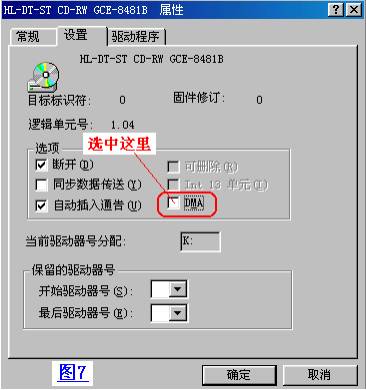
(3)系统重启
完成上面2步后,点【设备管理器】窗口中的【确定】,系统提示必须重启。点【是】,电脑重启后即打开DMA。
(4)其他
有文章介绍,对于VIA(威盛)芯片的主板,有个提升硬盘性能的设置:【设备管理器】窗口,在“硬盘控制器”中选择VIA Bus Master PCI IDE Controller→【属性】→【设置】,选定“启用两个IDE通道”。
2.自动打开DMA的驱动程序
Win98下,如果安装了某些驱动程序,能自动打开DMA。
(1)对于使用VIA(威盛)芯片的主板,安装VIA的四合一驱动时,(我记得)有个默认选项:“打开DMA模式(Open DMA Mode)”,所以只要按默认安装,DMA模式自动打开。(如果没打开,可以按照上面的方法打开。)
(2)对于使用Intel(英特尔)芯片的主板,按照1所述的一般方法打开【GENERIC IDE DISK TYPE 47】时(图4),如果找不到“DMA”选项,是因为安装过Intel的这个驱动程序:Intel Application Accelerator(“开始”→“程序”中能看到),安装它以后DMA也是自动打开的。
注意:我以前一直没装Intel Application Accelerator,而是自己打开DMA,最近为了测试才安装,装完后遇到两个问题:
①用24X的LG刻录机,刻录速度很慢(10几分钟/700MCD-R),而且连续刻坏好几张盘;而装上48X的LG刻录机,却正常全速刻录(没有大量测试)。
②硬盘的速度没有一般打开DMA时快。
我不清楚怎么回事。为了保险,我最后还是把它卸载掉了,用一般方法打开DMA刻录,因为以前一直这样做,心里有底。
Intel Application Accelerator并不是必须安装的,不装并不影响使用。据Intel说是为提高应用程序和系统的性能而设计的,我觉得,如果反而成了刻录的障碍,就不如不装(当然,目前还不确定)。
3.“低配置电脑+Win98”带1台刻录机全速刻录的经验
低配置电脑通常运行Win98很流畅,运行Win2000或WinXP很吃力。根据我们的经验,只要打开DMA,“低配置电脑+Win98”带1台刻录机,刻录速度和质量与高配置电脑没有区别。具体经验:
(1)Win98系统一定要打开DMA。
即使是低速(2X~8X)刻录,最好也打开DMA,使系统运行更稳定。
(2)电脑最低配置:
我们测试成功的是:
①CPU/主频350M(K6-Ⅱ)、内存64M,MVP4主板
这个电脑带1台48XLG刻录机,缓冲区一直饱和,全速稳定刻录,与XP系统基本一样(48X:3分钟左右/700MCD-R,24X:4分钟左右。为保证质量,实际刻录时只用24X,VCD质量没问题)。
注:这种条件下没有长期大量刻录,只是为了测试。我们大量刻录时另外加了64M内存,其它都没变(实际刻录时只有120M内存,另外8M划给显卡),而且是“1拖2”全速刻录。
②PⅡ266的笔记本,内存64M
通过PCMCIA→USB2.0转接卡,外接USB2.0→IDE外置移动光驱盒,装LG48X刻录机,16X到48X都刻录过,结果同上(这种条件下没有长期大量的刻录。明慧文章中有同修详细介绍过这种刻录方式)。
因此,我个人觉得,比以上配置好的电脑,带1台48X刻录机,全速稳定刻录应该没问题。当然,配置越高越好,看自己的条件和需要了。
(3)刻录机安装方式:
发现刻录机只能按照以下两种方式安装,才能全速稳定刻录:
方式1:主板IDE1接口:用高速数据线(80股线的,又称66线),刻录机接在从属设备位置(Slave)。图8所示
方式2:主板IDE1接口:40或80股线的均可(40股线是低速线,又称33线),接硬盘;
主板IDE2接口:刻录机接在主设备位置(Master)。图9所示
说明:
①80股线的数据线明显比40股的线细密。40股的33线速度慢。二者价格相差很小,80线的才几块钱一条。②跳线的设置,不明白的同修可以参考明慧网2004年1月10日的文章《图文教程:如何利用已有电脑组装1拖2的刻录系统》,里面讲得很清楚。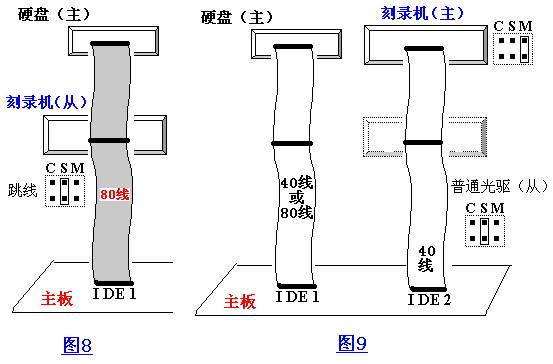
三。组建“1拖2”同步全速刻录系统(拖机)
这里的“1拖2”全速刻录拖机,不是普通的“1拖2”,而是2台刻录机能同步全速刻录。
仍以“低配置电脑+Win98系统下”为例,对于更高配置电脑和其它操作系统,方法与此类似。
1.对低配置电脑的要求
(1)我们组建“1拖2”全速刻录拖机的电脑,最低配置是:CPU/主频350M(K6-Ⅱ)、内存120M(64M内存不行),硬盘容量适合即可,速度快的7200转硬盘更好。
(2)连接硬盘与主板IDE1口的数据线,必须用80股的高速数据线
我们用这种电脑“1拖2”刻录已经很长时间了,没发现问题。比它配置更好的电脑,应该更能胜任。
2.对刻录机的要求
2台品牌、型号、各项参数完全一样的刻录机,否则可能很难同步刻录,互相牵制很严重(使用其它刻录软件可能会解决这个问题,我没试过)。
3.两台刻录机的安装方式
经过多次摸索和测试,发现只有下面这种安装方式能够实现2台刻录机同步全速刻录。
安装方式:
〖主板IDE1接口〗:高速数据线(80线),硬盘(主)+刻录机1(从)
〖主板IDE2接口〗:数据线(40或80线均可),刻录机2(主)+(从)设备(可以装个普通光驱)
(图10)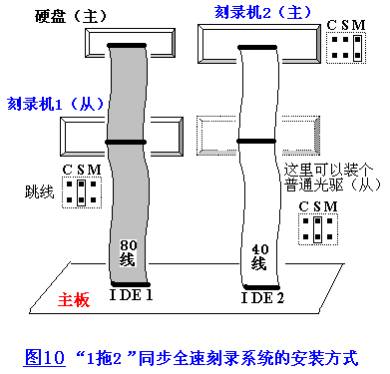
其它安装方式,即使打开DMA,2台刻录机仍互相牵制,刻录不稳,速度很慢(图3),VCD质量没有保证。
4.对Win98系统的要求
打开所有IDE设备(硬盘和2台刻录机)的DMA传送模式。注意:IDE2上从设备(图10中普通光驱)的DMA始终打不开,可能是Win98不支持,所以这个位置即使装上刻录机也不能全速刻录。
5.其他设置
如果你的VCD是那种放入光驱能自动播放的,还必须取消刻录机的自动插入通告,否则光盘刻完后,在被弹出刻录机之前容易自动播放,弹出光盘时造成蓝屏。
方法:在打开刻录机DMA的画面上取消自动插入通告(图11)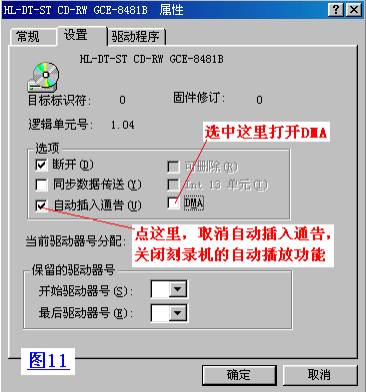
四。关于Win2000、WinXP系统打开DMA
我们发现,对于Win98、Win2000专业版、WinXP专业版系统,只要打开DMA,都能同样实现全速刻录。原因在于打开DMA后,保证了刻录时的数据传输,此时决定刻录速度的只有刻录机本身,所以是一致的。
1.打开Win2000(专业版)的DMA
Win2000(专业版)在安装时,默认打开引导硬盘的DMA,而光驱和刻录机的DMA默认不打开。(即:只打开IDE1上主设备的DMA)。需要手动打开DMA。
首先把刻录机或光驱装好,然后开机:
右键单击桌面上的【我的电脑】→点【属性】→【设备管理器】,点开【IDEATA/ATAPI控制器】前的“+”号,右键单击【PrimaryIDEChannel】→点【属性】→【高级设置】,出现(图12),按图中所示,选择【DMA(若可用)】→点【确定】;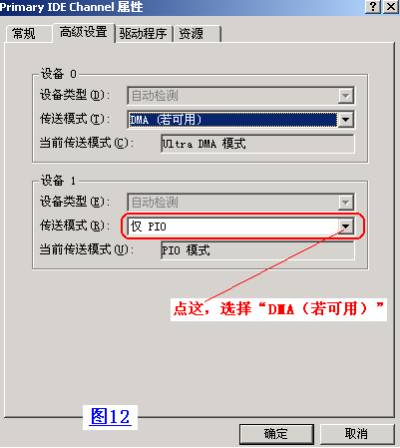
同样,右键单击【SecondaryIDEChannel】→点【属性】,把设备0和设备1的传送模式都改为【DMA(若可用)】→点【确定】。最后按照提示重启,DMA就打开了。
2.关于WinXP(专业版)的DMA
WinXP安装时,已经默认打开所有DMA。
查看DMA状态:
【我的电脑】→【属性】→【设备管理器】,点开【IDEATA/ATAPI控制器】前的“+”号,右键单击【主要IDE通道】→点【属性】→【高级设置】,出现(图13)
如果把各项都改为“仅PIO模式”,刻录速度就与没打开DMA的Win98和Win2000一样。
如果安装了Intel Application Accelerator,图中设置DMA的选项消失。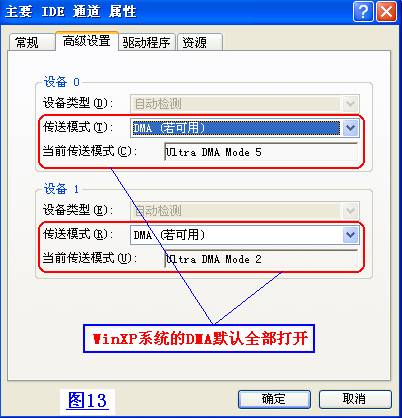
3.“1拖2”刻录系统
Win2000和WinXP系统安装“1拖2”的方法与Win98一样。
我们发现,对于Win98系统,插在IDE2接口上的数据线,其从位置上的设备(图10中的普通光驱),DMA打不开;Win2000和WinXP下好象能打开,但是同一根数据线接2个刻录机仍互相牵制,所以只能使用图10的安装方式。
五。体会和建议
1.充分利用现有电脑
我们体会,单纯刻录VCD并不需要多么好的电脑,配置低的电脑也能胜任。因此,如果同修手里有类似的电脑,没必要淘汰,可以参照本文的经验,安装1台或2台刻录机,让它发挥更大的作用,充分利用现有资源。
刻录方面,高配置电脑的优势,主要体现在刻录时还能做其他工作。
2.遍地开花建立低成本全能型资料点
基于以上经验,在经济条件有限的情况下,我们完全可以购买一台配置不高的二手台式电脑,安装Win98(或双系统),既能打印,又能刻录(单机或“1拖2”),甚至上网(只要有这个技术能力),几乎具备资料点的所有功能,称得上是“低成本全能型资料点”。
(1)单从刻录VCD来看,这套设备能完成小型拷贝机的工作,而与购买专门拷贝机相比,成本大大降低。拷贝机只能复制光盘,电脑功能更多。
(2)容易建立:即使是不会用电脑的同修,也很容易掌握打印、刻录的基本操作,VCD镜像文件可以用移动硬盘传递。
(3)粗略估计,这套设备的成本大概需要1300(带1个刻录机)~1600多元(带2个刻录机):
二手台式电脑:
◇赛扬CPU(主频850M,850M以下的更便宜)——130元
◇128M内存——120元
◇整合声、显卡的810主板——120元
◇硬盘——300元(旧的西部数据40G/7200转);500~600元(新的80G/7200转)。不要买IBM硬盘,易坏。
◇彩色显示器——200元左右,国际品牌(别买国内品牌)。
◇电源:选好点的(大概20元上下)或者买个新的(长城、大水牛等,130上下吧,我不太了解),电源好坏其实很重要。
◇机箱:为了灵活,可以不要。或者选旧的,很便宜,很好的带电源才40元左右。如果“1拖2”,要选至少带2个光驱位置的机箱。
电脑成本:接近1000元(硬盘用容量小的成本更低;硬盘和电源用新的,大概1400元)
新刻录机:每个300多元。
(4)关于对二手设备的顾虑:
有同修可能认为应该用新设备、好设备做大法工作,我以前也这样想,现在觉得应该区别对待。在资金有限的条件下,对于电脑之类的电子产品,只要能满足工作需要,运行稳定,就没问题,与新旧的关系不大,不涉及损耗问题;而对于如刻录机,光盘等耗材类产品,应该尽量用好的,保证真象资料的质量。(选购二手设备需要一定经验,并要商家提供一定时间内的保修或保换。)
3.其他经验
(1)对于制作VCD母盘,有同修告诉我最好用低倍速(2X~8X),越低越好,原因是:低速刻录时,激光照射刻录区的时间相对较长,对光盘的染料烧录充分,类似“刻痕”更深一样,使刻上的数据更加“清晰”、“稳固”,适合做母盘,经久耐用。较高速刻录的母盘,虽然播放没问题,但是从原理和母盘要承担的功能来看,可能不很合适。刻速太高导致VCD质量不好,可能也是这个原因。
(2)我们一直是从硬盘的镜像文件大量刻录光盘,而且资料点间也尽量用移动硬盘传递镜像文件,保证质量。同修介绍过,VCD光盘不是普通数据格式,不带校验功能,如果传递母盘,拿到的人还要再从光驱读取、复制成镜像文件才能大量刻录,容易使VCD质量下降(拷贝机好象只能用母盘)。
(3)我们体会,16X刻录噪音小,刻一张700的盘,5分钟多点;24X刻录有一定噪音,刻一张约4分钟。我们用LG48X刻录机,二者刻录质量没发现区别。选哪种刻速,主要由需求数量而定,量大时用24X快不少,特别“1拖2”时,每天刻200张盘很轻松。
(4)一般,每个刻录机刻完10张盘时,就暂停(不向刻录机内放入空白光盘,刻录机处于等待光盘状态),让刻录机休息大约10分钟,然后再放入空白光盘,接着刻录。与刻录很多张盘时再休息相比,好象这样对刻录机更有好处。
(5)注意观察光盘支持的最高速度,刻录时选择低于最高速度的设置,比较保险。例如光盘最高支持32X,要选择24X或24X以下刻录。
4.关于Win98系统
不要轻易放弃Win98系统,它也能全速刻录了。如果需要,可以安装双系统。
我体会,Win98对各种软件的兼容性是最好的,Win2000我碰到过不能正常播放VCD的情况。而且据我知道,大陆网吧大多安装Win98系统,熟悉Win98对网吧上网有好处。
六。本文局限性
我们并不专业,以上经验,是通过别人的帮助和自己摸索,在现有设备上获得的,刻录软件也一直使用Nero5.5.9.9,可能有一定局限性,仅供参考,欢迎指正。